一、需要场景
有时,我们需要将某几个pdf文件合并成一个大的pdf文件,比如:一本网上小说,更新完成后,就可将其所有的章节进行合并变成一个大的小说文件,那该怎么做呢?
多个pdf文件合并怎么办?
其实,很简单,3步操作便可解决。
二、推荐软件
给大家分享的是一款神器软件,格式化工厂(x64 5.7.5 win10平台运行),功能强大且免费,难得的全能性的文件类型转换软件。所涉及的知识点,使用“文档”选项卡下的”PDF合并”功能,便可将多个小的PDF文件合并成一个大的PDF文件。
PDF合并
三、操作演示
打开软件,选择“文档->PDF合并”功能;添加多个PDF文件;转换即可。
打开“格式化工厂”软件,点击“文档”选项卡,打开“PDF合并”功能。
PDF多个文档合并
在弹出“PDF合并”窗口中,点击“添加文件”,选择要合并的多个PDF文件,点击“打开”,便可返回“PDF合并”窗口。
添加要合并的多个文档
“PDF合并”窗口如下所示,会显示刚要添加的任务信息,点击“确定”,返回到“格式化工厂”主界面。
PDF合并窗口添加任务后的界面
在“格式化工厂”主界面,同样会加载刚才要转换的任务队列详细参数设置情况,点击“开始”进行转换。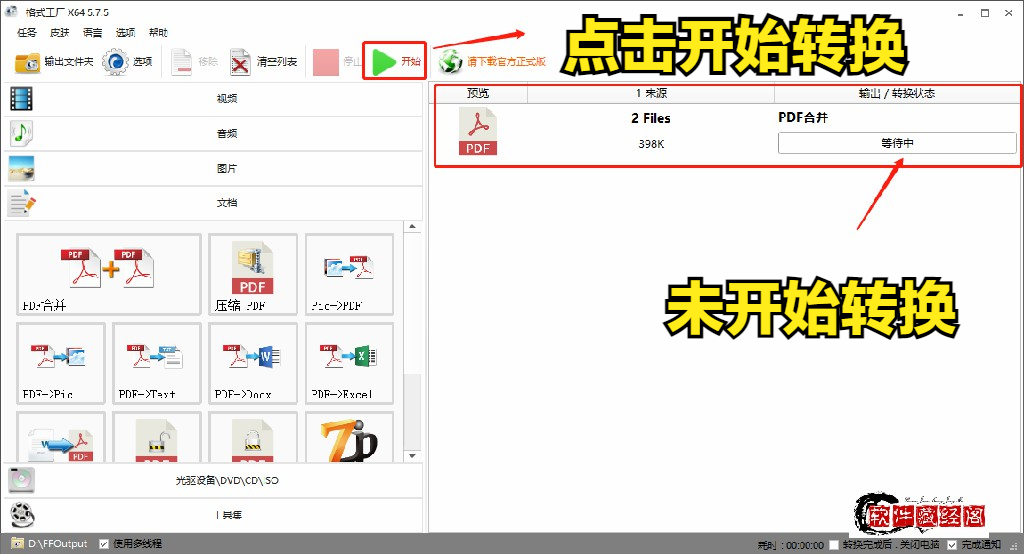
主界面显示PDF合并任务详情
转换过程没有任务错误消息提示、任务转换状态由原先的等待变成完成并且右下角出现转换成功提示框,任务转换完成。打开“输出文件夹”便可查看合并后的pdf文件,双击便可打开。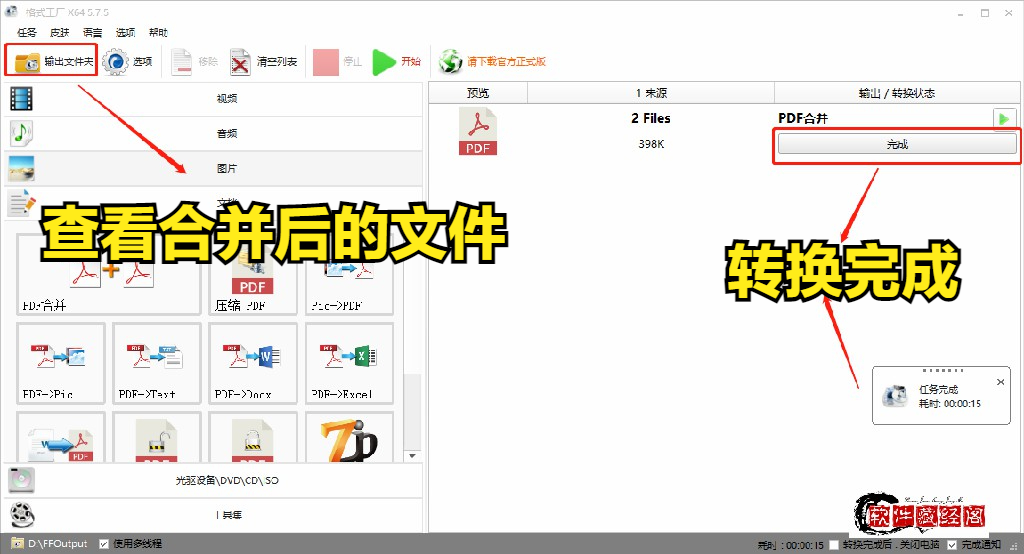
合并后界面的变化
四、小结
今天,我们学习了将多个pdf文件合并成一个大的pdf文件的方法,操作过程其实很简单,3步就可解决。实际操作过程中,要注意文件添加、主界面合并时的提示信息,出现问题请多次尝试,不要轻言放弃。



